箇条書きと段落番号を適用し、書式を設定するには
文字列を操作する
最終更新日時:2011/06/07 15:02:11
PowerPoint 2007で効果的なプレゼンテーションを作成するには、要点をまとめるために箇条書きや段落番号を使った書式がよく使われています。そこで、箇条書きや段落番号を適用したり、その書式をカスタマイズする方法について説明します。
はじめに
既定の「タイトルとコンテンツ」スライドでは、コンテンツ部分が箇条書きスタイルになっています。[ホーム]タブの[段落]では、下の図のように グループの左側、
グループの左側、 [箇条書き]ボタンがハイライトになっていることがわかりますね?
[箇条書き]ボタンがハイライトになっていることがわかりますね?
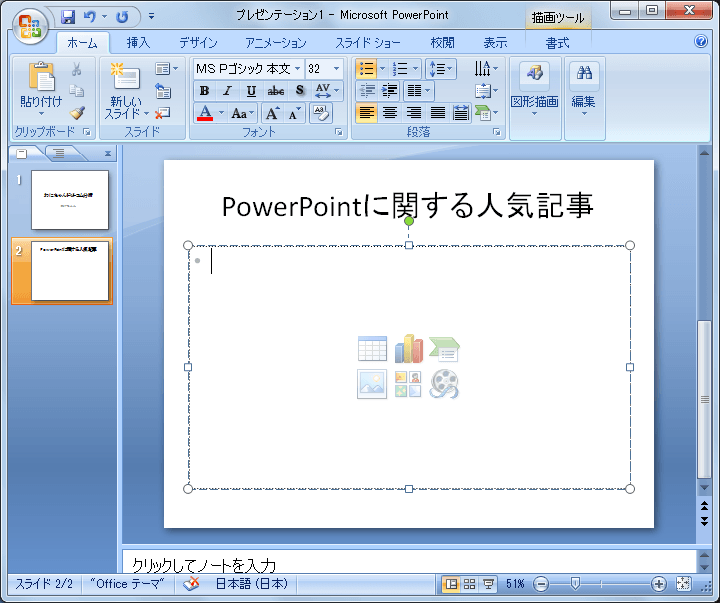
ここでは、箇条書きから段落番号へ変更する方法、およびカスタマイズ方法について説明します。
箇条書きから段落番号に変更するには
- 段落番号に変更したい箇条書きの項目を選択します。
- [段落番号]ボタンをクリックします。
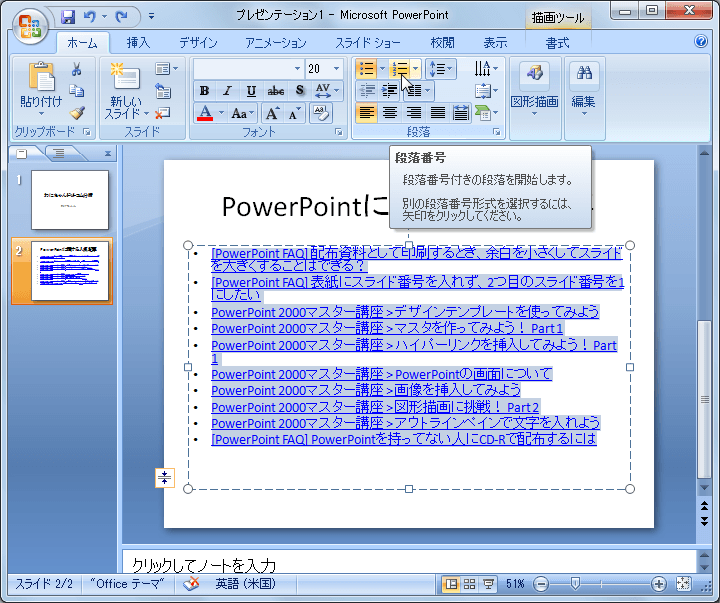
- 箇条書きから段落番号に変わりました。
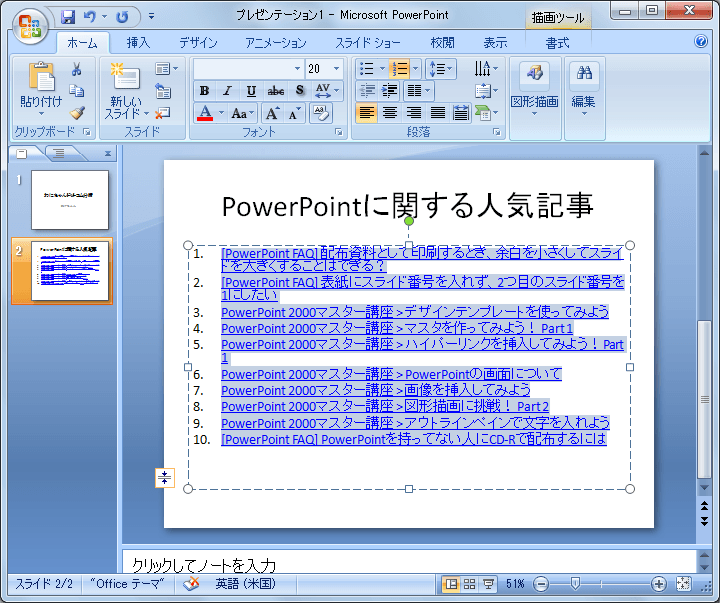
その他の段落番号スタイルを適用するには
[段落番号]ボタンの▼をクリックして、一覧から適用したい段落番号スタイルを選択します。
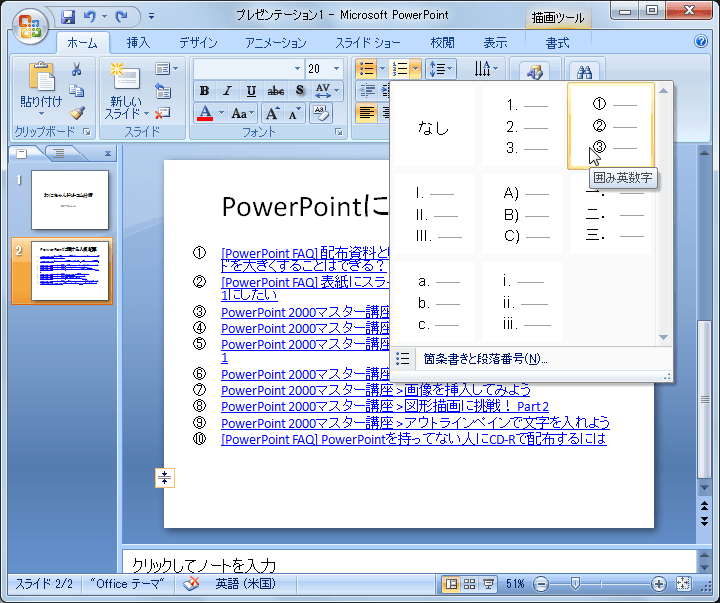
途中の番号から段落番号を適用するには
- 対象となる項目を選択します。
- [段落番号]ボタンの▼をクリックして、[箇条書きと段落番号]をクリックします。
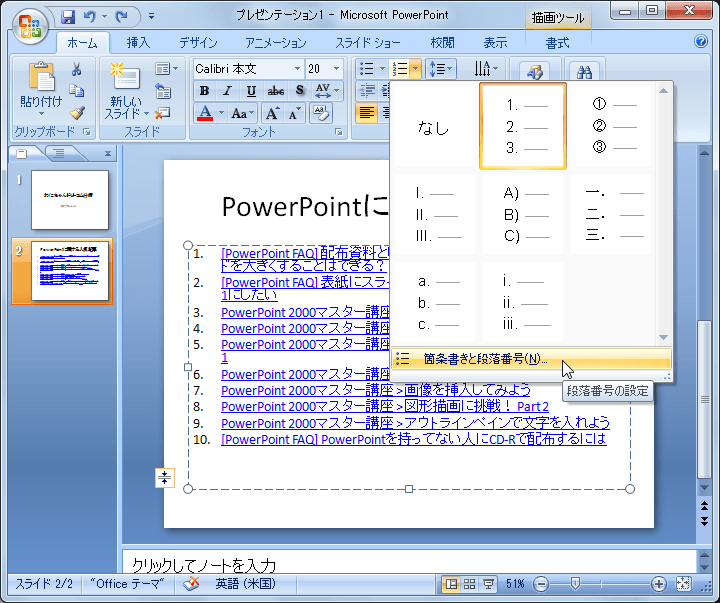
- [箇条書きと段落番号]ダイアログボックスの[段落番号]タブが開かれていることを確認します。
- [開始]ボックスに数字を指定して[OK]ボタンをクリックします。
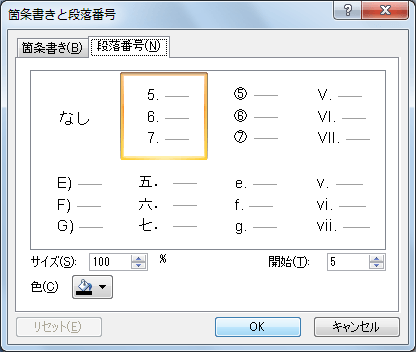
- 指定した開始番号から段落番号が適用されました。
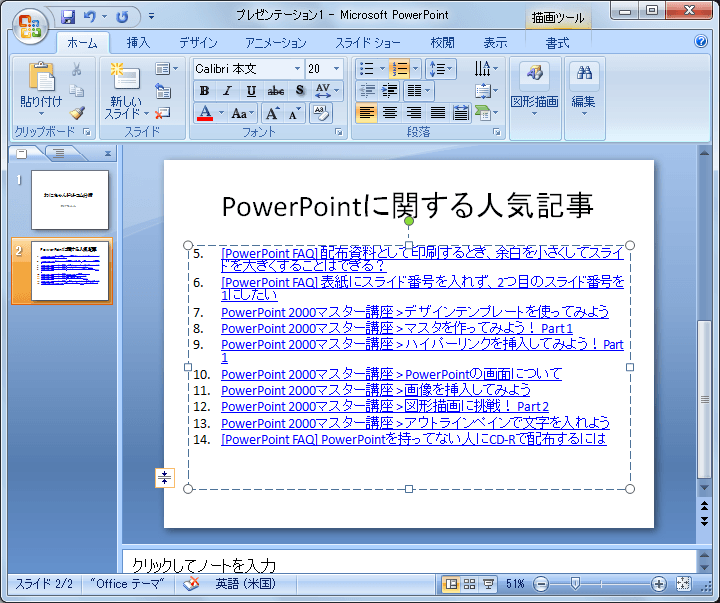
関連記事
スポンサーリンク
INDEX
異なるバージョンの記事
- PowerPoint 2019 for Mac:箇条書きスタイルを変更するには
- PowerPoint 2019 for Mac:段落番号の書式を適用するには
- PowerPoint 2016 for Mac:箇条書きスタイルを変更するには
- PowerPoint 2016 for Mac:段落番号の書式を適用するには
- PowerPoint 2016:箇条書きスタイルを変更するには
- PowerPoint 2016:段落番号の書式を適用するには
- PowerPoint 2013:箇条書きから段落番号に変更するには
- PowerPoint 2013:段落番号の書式を変更するには
- PowerPoint 2010:箇条書きの書式を変更するには
- PowerPoint 2010:段落番号の書式を変更するには
- PowerPoint for iPad:箇条書きスタイルを変更するには
- PowerPoint for iPad:段落番号の書式を適用するには
- PowerPoint for iPhone:箇条書きスタイルを変更するには
- PowerPoint for iPhone:段落番号の書式を適用するには
コメント
※技術的な質問は、Microsoftコミュニティで聞いてください!

